Ինչպե՞ս չուղարկել էլփոստը որպես հավելված Outlook- ում:
Եթե կտտացնում եք մի քանի ընտրված էլ-նամակներ Գլխավոր > առաջ, այս ընտրված էլ-նամակները կուղարկվեն որպես հավելվածներ Outlook- ում: Որոշ դեպքերում, նույնիսկ եթե դուք ընտրել եք միայն մեկ էլ. Նամակ, էլ.փոստը փոխանցվում է նաև որպես կցորդ: Ահա այս հոդվածը ցույց կտա ձեզ էլ.փոստերը որպես հավելված չփոխանցելու մեթոդներ:
- Ավտոմատացնել էլ Auto CC / BCC, Ավտոմեքենաների փոխանցում կանոններով; ուղարկել Ավտոմատ պատասխան (Offoff Office) առանց փոխանակման սերվեր պահանջելու...
- Ստացեք նման հիշեցումներ Նախազգուշացում BCC- ի համար երբ պատասխանում եք բոլորին, երբ դուք BCC ցուցակում եք, և Հիշեցրեք հավելվածները բաց թողնելիս մոռացված հավելվածների համար...
- Բարելավել էլփոստի արդյունավետությունը Պատասխանել (Բոլորը) Հավելվածներով, Ավտոմատ ավելացրեք ողջույն կամ ամսաթիվ և ժամ ստորագրության կամ թեմայի մեջ, Պատասխանել բազմաթիվ էլ...
- Հեշտացնել էլփոստի ուղարկումը Վերհիշել նամակները, Կցման գործիքներ (Սեղմել բոլորը, ավտոմատ պահել բոլորը...), Հեռացնել կրկնօրինակները, եւ Արագ հաշվետվություն...
 Outlook- ում մեկ էլփոստ չուղարկել որպես կցորդ
Outlook- ում մեկ էլփոստ չուղարկել որպես կցորդ
Outlook- ի որոշ օգտվողներ հայտնում են, որ էլփոստերը միշտ փոխանցվում են որպես կցորդներ, նույնիսկ եթե Outlook- ում ընտրված է միայն մեկ էլ. Դա այն պատճառով, որ Կցեք բնօրինակ հաղորդագրությունը տարբերակը կազմաձեւված է Outlook- ի ընտրանքներում էլփոստերը փոխանցելու համար: Կարող եք վերականգնել հետևյալ քայլերը.
1: սեղմեք Ֆայլ > Ընտրանքներ.
2. Բացվող Outlook Options երկխոսության դաշտում սեղմեք փոստ ձախ բարում, գնացեք դեպի Պատասխաններ եւ հոլովակներ բաժինը և ընտրել ցանկացած տարբերակ, բացառությամբ Կցեք բնօրինակ հաղորդագրությունը տարբերակը Հաղորդագրություն փոխանցելիս բացվող ցուցակ: Տեսեք,
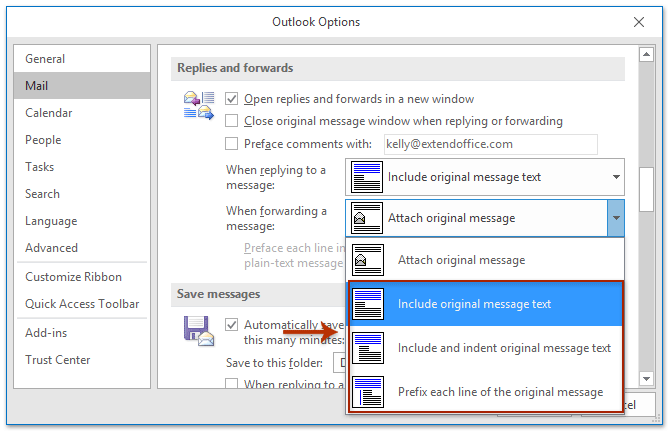
3. Սեղմեք OK պարամետրերը պահելու կոճակը:
Այսուհետ, էլփոստը երբեք չի ուղարկվի որպես հավելված կտտոցով Գլխավոր > առաջ Outlook- ում:
 Մի փոխանցեք մի քանի նամակներ որպես հավելվածներ Outlook- ում
Մի փոխանցեք մի քանի նամակներ որպես հավելվածներ Outlook- ում
Եթե ընտրեք բազմաթիվ էլ-նամակներ և դրանք զանգվածաբար կտտացրեք ՝ կտտացնելով Գլխավոր > առաջ, բոլորը կուղարկվեն որպես կցորդներ ինքնաբերաբար: Այս իրավիճակում կարող եք դիմել Kutools Outlook- ի համար առաջ (Բազմաթիվ նամակներ) հատկություն ՝ բազմաթիվ էլփոստեր փոխանցելու համար, այլ ոչ թե որպես հավելվածներ Outlook- ում:
Outlook- ի համար նախատեսված գործիքներUltimate Outlook գործիքակազմ՝ ավելի քան 100 հարմար գործիքներով: Փորձեք այն ԱՆՎՃԱՐ 60 օր, առանց սահմանափակումների, առանց անհանգստության: Կարդալ ավելին... Սկսեք անվճար փորձարկումը հիմա:
1. Մեջ փոստ դիտեք, ընտրեք բազմաթիվ էլ-նամակներ, որոնք դուք կփոխանցեք ոչ որպես կցորդներ և կտտացրեք Կուտոլս > առաջ է Բազմաթիվ նամակներ խումբ Տեսեք,
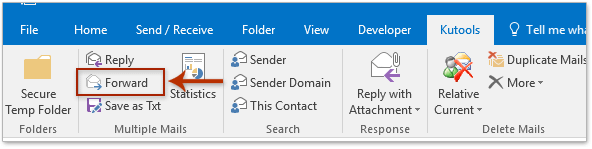
ՆշումՊահելը Ctrl ստեղնը, դուք կարող եք ընտրել բազմաթիվ ոչ հարակից էլ-նամակներ `դրանց մեկ առ մեկ կտտոցով: անցկացնելով Հերթափոխություն ստեղնը, դուք կարող եք ընտրել հարակից բազմաթիվ նամակներ `կտտացնելով առաջինը և վերջինը:
2. Պատուհանում ընտրեք Անուններ. Կոնտակտներ երկխոսության վանդակում, խնդրում ենք նշել ստացողներին Դեպի/Cc/Bcc դաշտերը և սեղմել OK կոճակ Տեսեք,

Եվ այժմ ընտրված բոլոր էլ-նամակները զանգվածաբար ուղարկվում են առանձին-առանձին, ոչ թե որպես կցորդներ:
Outlook- ի համար նախատեսված գործիքներSupercharge Outlook-ը 100-ից ավելի պարտադիր գործիքներով: Փորձարկեք այն ԱՆՎՃԱՐ 60 օր, առանց որևէ կապի: Կարդալ ավելին... Download Now!
Դեմո. Մի փոխանցեք մի քանի նամակներ որպես հավելվածներ Outlook- ում
ԱկնարկԱյս տեսանյութում Կուտոլս էջանիշը ավելացվում է կողմից Outlook- ի համար նախատեսված գործիքներ, Եթե դա ձեզ հարկավոր է, խնդրում ենք կտտացնել այստեղ ունենալ 60-օրյա անվճար փորձաշրջան առանց սահմանափակումների:
 Առնչվող հոդվածներ
Առնչվող հոդվածներ
Առանց բնօրինակ հավելվածների էլփոստով փոխանցեք Outlook- ում
Փոխանցել առանց վերնագրի տեղեկատվության հաղորդագրության մարմնում Outlook- ում
Փոխանցել Outlook- ում լրիվ վերնագրերով էլեկտրոնային հաղորդագրություն
Գրասենյակի արտադրողականության լավագույն գործիքները
Outlook- ի համար նախատեսված գործիքներ - Ավելի քան 100 հզոր գործառույթ՝ ձեր Outlook-ը լիցքավորելու համար
🤖 AI Փոստի օգնական: Ակնթարթային պրոֆեսիոնալ նամակներ AI մոգությամբ. մեկ սեղմումով հանճարեղ պատասխաններ, կատարյալ հնչերանգներ, բազմալեզու վարպետություն: Փոխակերպեք էլ. փոստը առանց ջանքերի: ...
📧 Email ավտոմատացում: Գրասենյակից դուրս (հասանելի է POP-ի և IMAP-ի համար) / Ժամանակացույց ուղարկել նամակներ / Ավտոմատ CC/BCC էլփոստ ուղարկելիս կանոններով / Ավտոմատ փոխանցում (Ընդլայնված կանոններ) / Ավտոմատ ավելացնել ողջույնները / Ավտոմատ կերպով բաժանել բազմասերիստացող նամակները առանձին հաղորդագրությունների ...
📨 էլեկտրոնային կառավարման: Հեշտությամբ հիշեք նամակները / Արգելափակել խարդախության նամակները ըստ առարկաների և այլոց / Deleteնջել կրկնօրինակ նամակները / Ընդլայնված որոնում / Համախմբել Թղթապանակները ...
📁 Հավելվածներ Pro: Խմբաքանակի պահպանում / Խմբաքանակի անջատում / Խմբաքանակային կոմպրես / Auto Save- ը / Ավտոմատ անջատում / Ավտոմատ սեղմում ...
🌟 Ինտերֆեյս Magic: 😊Ավելի գեղեցիկ և զով էմոջիներ / Բարձրացրեք ձեր Outlook-ի արտադրողականությունը ներդիրներով դիտումների միջոցով / Նվազագույնի հասցնել Outlook-ը փակելու փոխարեն ...
???? Մեկ սեղմումով Հրաշքներ: Պատասխանել բոլորին մուտքային հավելվածներով / Հակաֆիշինգի էլ. նամակներ / 🕘Ցուցադրել ուղարկողի ժամային գոտին ...
👩🏼🤝👩🏻 Կոնտակտներ և օրացույց: Խմբաքանակի ավելացրեք կոնտակտներ ընտրված էլ / Կոնտակտային խումբը բաժանեք առանձին խմբերի / Հեռացնել ծննդյան հիշեցումները ...
Over 100 Նկարագրություն Սպասեք ձեր հետազոտությանը: Սեղմեք այստեղ՝ ավելին բացահայտելու համար:

